益盟操盘手主力版深度分析决策软件使用说明书Word文档下载推荐.docx
《益盟操盘手主力版深度分析决策软件使用说明书Word文档下载推荐.docx》由会员分享,可在线阅读,更多相关《益盟操盘手主力版深度分析决策软件使用说明书Word文档下载推荐.docx(105页珍藏版)》请在冰点文库上搜索。
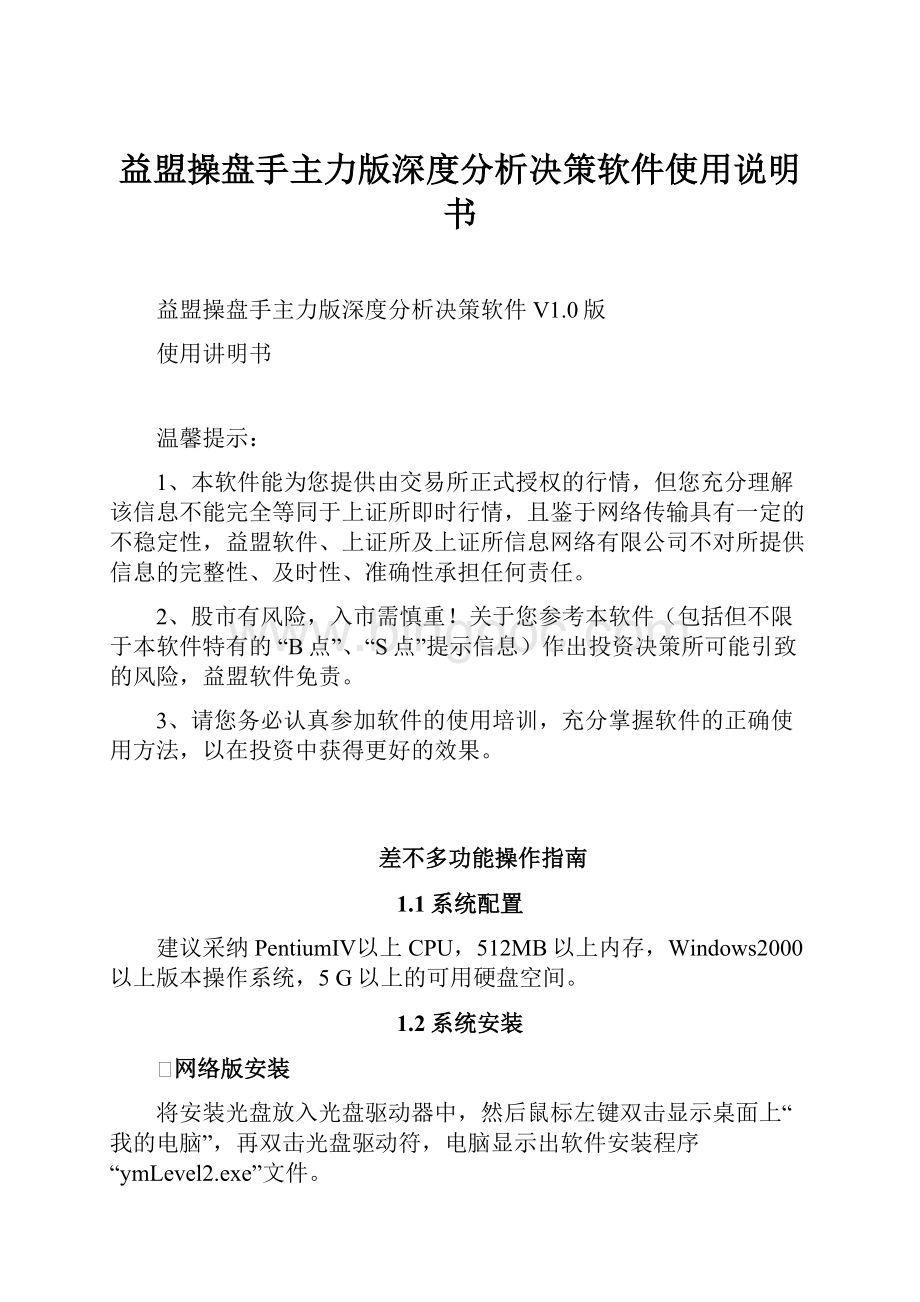
1.4动态显示窗口
市场全景
软件打开后的默认画面确实是市场全景,如需重新打开此画面,则打开“画面”菜单,选择“市场全景”点击打开,再选择所需的显示类型即可。
屏幕右下角区域中的内容会依照用户选择的显示类型而有所不同,显示类型共有三种:
资讯、中小板、概念板块。
1、市场全景-资讯
调出方法:
鼠标单击“画面”-“市场全景”-“市场全景-资讯”
市场全景图有八个区域的内容,上面三个框中分不是“上证走势”、“上证涨幅榜”、“上证跌幅榜”;
中间三个框中分不是“深证走势”、“深证涨幅榜”、“深证跌幅榜”;
左下框是自选股或者板块指数的行情报价,可点击下面的小标题进行切换;
右下框是资讯信息和操盘手论市的内容,该内容只有在软件处于网络连接的情况下才能够看到。
用鼠标右键打开菜单能够切换不同的分类信息。
要查看某项信息的具体内容,能够用鼠标左键在资讯标题上双击。
需要注意的是:
信息内容通过扫瞄以后就会自动保存在电脑当中,在网络断开的状态下还能够查看到。
这种功能关于电话线上网的用户特不有用,能够在上网的时候将资讯信息快速扫瞄一遍,再断开连接详细的查看它的内容,如此就会节约上网的时刻。
2、市场全景-中小板
鼠标单击“画面”-“市场全景”-“市场全景-中小板”。
“市场全景-中小板”有九个区域的内容,上面和中间三个框中分不是沪深走势和沪深涨跌幅榜;
下面是自选股或者板块指数的行情报价,和中小企业板涨幅榜和跌幅榜。
3、市场全景-概念板块
鼠标单击“画面”-“市场全景”-“市场全景-概念板块”
“市场全景-概念板块”有九个区域的内容,上面三个框中分不是“上证走势”、“上证涨幅榜”、“上证跌幅榜”;
下面是自选股或者板块指数的行情报价,和概念板块的涨跌幅榜。
自选股的两种设置方法:
一、批量设置
打开“系统功能”菜单,再点击“板块设置”,然后在打开的板块定义对话框中找到自定义板块,用鼠标左键双击打开,再点击自选股文件夹;
现在就能够在对话框右边的空白方框当中进行自选股设置,能够在键盘上直接输入股票代码或者首位拼音字母的组合来加入自选股。
例如:
输入“600871”(仪征化纤)或者输入仪征化纤的拼音首字母“YZHX”都能够将“仪征化纤”那个股票加入自选股。
假如要删除某一只自选股,用鼠标把它点中,然后点击对话框下方的“删除”,这只股票就会从自选股板块中删除。
设置好以后还能够依照自己的需要对自选股进行排序,点击对话框右边的“代码排序”,自选股就会按照股票代码来进行排序。
还能够单独移动个股的前后位置,方法是用鼠标点击选中的股票,再点击对话框右边的“前移”、“后移”箭头,就能够自由移动该股票的位置。
各种操作都完成以后,用鼠标点击“确定”即可,再按键盘上的F6键即可看到自选股的报价行情了。
二、单独设置
在个股的K线图或分时图中,点击鼠标右键,选择“加入自选股”,就能够把当前个股加入到自选股板块中。
在自选股报价框中,能够使用下面滚动条的左右方向(箭头)查阅不同报价的情况。
也能够手动设置报价项目,如要把“涨跌幅”换为“换手率”方法是将鼠标放在“涨跌幅”的标题上,然后点击鼠标右键,在打开的菜单中选择“换手率”即可。
在其它的各类行情报价中的报价项目均可按照以上方法进行设置。
鼠标右键可切换报价项目
另外,在自选股框中能够依照不同的报价项目对个股进行排名,点成红色自选股是按照该报价从大到小排名,点成绿色是从小到大进行排名。
在其它的各种行情报价中,比如市场全景图、板块监测、沪市、深市行情报价的排名方法也是如此操作,点成红色是按照所选报价从大到小排名,点成绿色是从小到大排名。
板块监测
板块监测是操盘手软件一项比较重要的特色功能,它通过对各种类型板块交易情况的监测,能够反映出大盘近一段时刻的热点和资金流向,能够迅速找出强势板块和强势股票。
打开“画面”菜单,选择“板块监测”,就会增加一个板块监测的新窗口,板块监测左上图是“板块星空图”,显示概念、行业、地区板块类中的所有板块的5日换手和5日涨跌(横坐标为5日换手、纵坐标为5日涨跌);
右上图是板块的名称,板块的分类有地区、行业、概念三种方式,可用鼠标右键打开菜单进行切换;
假如在某板块名称上双击,则左下角画面的内容就会显示该板块内的所有个股;
右下图是该板块的板块指数K线图。
板块监测功能除了该界面之外,另外还有以下三款界面:
1、板块全景-指数
作用:
此界面方便在关注热点板块的同时及时了解大盘走势。
鼠标单击“画面”-“板块监测”-“板块全景-指数”
2、板块全景-盘口
此界面可同时观广告牌块报价排名、大盘走势和个股的走势,方便用户及时发觉大盘和个股的盘口变化。
鼠标单击“画面”-“板块监测”-“板块全景-盘口”
3、板块全景-分析
此界面可同时观广告牌块的报价排名、个股的排名、以及个股走势图和差不多面资料,方便用户在纵观全局的情况下及时了解个股的差不多面资料。
鼠标单击“画面”-“板块监测”-“板块全景-分析”
个股F10资料
大盘分析
打开“画面”菜单,选择“大盘分析”,再选择所需的指数类型,就会增加一个大盘分析的新窗口,按F5键可切换至K线走势图。
个股分析
打开“画面”菜单,选择“个股分析”,就会增加一个个股分析的新窗口。
a.选择股票:
能够在键盘上直接输入股票代码,如:
“600871”(仪征化纤),或者直接输入股票名称的首位拼音字母组合,如:
“YZHX”(仪征化纤)然后按“Enter”。
b.分时走势图
在分时走势图中,白色的是股价线,是由每分钟的收盘价连接而成,黄色的是股价的平均线,另外还有一根紫色的线,是操盘手软件的特色功能,叫做叠加大盘指数,是当日大盘的走势,可通过右键快捷菜单调出此功能。
右侧图表中是即时的买卖盘和成交记录。
分时走势图中显示的是当天的走势图,假如要查看最近几天的分时走势图,只要在键盘上连续按“↓”键连贯分时走势图就会显示出来。
最多能够显示连续八个交易日的走势图。
假如要恢复当天的走势图,在键盘上连续按“↑”键即可。
在分时走势图状态下按F5键即可切换至技术分析图。
股价平均线
c.技术分析图
在分时走势图状态下按F5键即可切换至技术分析图,在个股技术分析图中,能够按照自己的需要设置图形分析画面的数量。
方法是,在画面中点击右键,在显示的菜单当中找到“画面组合”,然后选择画面组合的数目;
在键盘上按方向键“↑↓”能够放大或者缩小个股的图形。
d.除权处理
在个股K线图上,点击鼠标右键,在菜单中选择“除权处理”选项,有三种方式可供选择:
不除权、上除权、下除权,建议用户将此项设置为下除权,有助于提高技术指标的准确率。
e.信息领航灯
在K线图的上方有一排黄颜色的小点,这是软件的特色功能“信息领航灯”,将鼠标箭头移到小点上会显示信息标题,用鼠标双击即可显示该条信息的详细内容。
f.板块联想功能
板块联想功能能够迅速查询到某只股票所属的板块,特不是关于当天涨势比较好的个股,利用板块联想功能够迅速找出其所属的不同板块类型,以此分析该股的上涨是哪类板块所带动,它的上涨可能带动哪些板块和概念,能够为推断市场行情带来方便。
以“中国石化”为例,具体操作方法是:
①在中国石化这支股票的分时走势图或者技术分析图形中,点击鼠标右键,②在显示的菜单当中用鼠标左键点击“板块联想”,③然后在出现的板块联想对话框中,用鼠标点击框内的“概念板块”,就能够看到该股属于“H股”、“上证180”、“上证50”、“低价股”、“基金重仓股”、“大盘股”、“石化股”、“红利股”、“蓝筹股”等多个板块,讲明该股股性较活跃,以上任何一个板块启动,都可能带动中国石化上涨。
g.周期切换
周期切换有三种方法:
⑴按键盘上的F8键,会按照周线、月线、季线、年线、5分钟、15分钟、30分钟、60分钟的次序切换周期
⑵打开右键快捷菜单,选择“分析周期”项目进行切换
⑶在数字键盘上打“90~99”也可进行周期的切换。
h.个股指标设置的方法:
在个股的技术分析图中,一般上方画面设置为K线图加移动平均线,也确实是MA指标,下方是各种技术分析指标的画面,假如要切换某一画面的指标,首先需要把该画面激活,方法是:
用鼠标的左键点击该画面,或者用“TAB”键切换画面。
假如该画面处于激活状态,它显示的技术指标名称的背景就会变成蓝色,然后就能够在该画面中切换自己需要的技术指标了,切换方法有两种,能够直接输入技术指标的名称,比如,“LTSH”、“MACD”,然后按回车键指标就会进行切换。
也能够用右键点击该画面,在显示的菜单当中找到“选择指标”点击打开,在随后出现的选择指标对话框中,点击打开自己需要的指标选项,用鼠标点中预备切换的指标,然后点击确定,指标就会切换到画面中。
方法一:
在激活的画面中直接输入指标名称,然后回车确认:
方法二:
在选择指标中进行选择
i.指标参数的设置方法
在个股技术分析图中,用鼠标右键点击需要设置参数的技术指标的画面,点击的位置一定要正确,是预备设置参数的技术指标的小画面,然后在显示的菜单当中选择设置该指标参数,点击打开,进入设置参数对话框,然后就能够进行指标参数的设置操作,设置好后退出即可。
j.主图叠加功能
主图叠加功能能够直观地比较大盘和个股或者是两支个股之间的走势强弱。
操作的方法是:
①在个股K线图中点击鼠标右键,②在菜单中选择“主图叠加”,③在随后出现的对话框中选择希望叠加的股票,能够是大盘指数也能够是个股(可直接输入代码、拼音或在窗口中选择需要叠加的股票),确定后,该K线图就会叠加到个股图型画面中,按两次“F5”能够取消主图叠加功能。
个股K线图
k.个股全景图
在个股的K线图或分时图中点击鼠标右键选择“个股全景”,就进入到该股的个股全景画面,也能够在键盘上输入组合键“Shift+F5”进入该画面。
个股全景有四个画面,左下框是个股的分时走势图,不可改动和设置,其它三个画面能够进行独立操作,方法和个股操作方法相同,能够选择周期,画面组合、切换指标、放大缩小K线图等。
三个小画面一般设置成个股不同周期的技术分析图,比如,能够设置成日K线图、周K线图、60分钟K线图三种图形进行比较。
个股全景图能够直观地比较股票不同周期的技术图形,从而更加准确地推断个股的走势。
键盘上按两下F5,可退出“个股全景”状态。
l.F10资料
在个股的状态下,按键盘上的F10键能够显示该股的背景资料,内容包括最新简况、公司概况、财务分析等等,可用鼠标单击相应的标题进行切换。
m.显示领先报价
在个股的分时图或者K线图状态下,点击鼠标右键打开菜单选择“显示领先报价”,能够在屏幕的上方显示该股的涨跌、幅度、最高、最低、昨收、今开等数据。
分类报价
打开“画面”菜单,选择“分类报价”,再选择所需的指数类型,就会增加一个分类报价的新窗口,系统默认显示的是自选股报价,可点击下面的标题切换至其它报价类型,也能够用快捷键切换,例如输入61回车显示上证涨幅排名,输入63回车显示深圳涨幅排名。
在行情报价中能够依照不同的报价项目对个股进行排名,点成红色自选股是按照该报价从大到小排名,点成绿色是从小到大进行排名。
1.5高速行情显示界面
界面综述
操盘手深度分析决策软件分时看盘界面包括分时走势、分时统计指标、动态盘口信息、十档买卖挂单、逐笔、分笔交易、托付队列、盘口矩阵等;
具体功能分布请看以下图示:
显示栏目
操盘手深度分析决策软件的显示栏目包括分笔成交、逐笔成交、财务数据、分价表、指数副图、分时副图、成本分析、财务数据、托付队列、最大撤单、累计撤单、分笔交易记录、逐笔交易记录、逐单\逐笔统计、盘口矩阵、队列矩阵、龙虎看盘、行业统计等。
同时在操盘手深度分析决策软件中我们能够灵活调用和布局这些显示项目。
分笔成交
即分时成交,动态显示各时刻点的最新成交价、成交量、成交方向及成交笔数。
点击窗口右上角的“细”,切换到“成交明细”页面,查看当天全部分时成交数据。
按钮用来操纵是否进行分时逐笔对比。
逐笔成交
每笔成交数据,交易过程中的单次成交记录,反映了交易过程的真实成交细节。
点击右上角的“细”切换到逐笔明细,查看当天全部逐笔成交数据。
财务数据
最新财务数据和股本数据等差不多面信息,其中市盈率采纳最近季度报表收益数值进行近似估算。
分价表
分价表显示各价位成交的成交量(手),总笔数,平均每笔成交手数,成交量占总成交量的比例和主动性买入、卖出比例,如图1-1-4所示:
“成交量”一栏是各价位上的成交手数;
“比例”一栏显示各价位上的成交量占总量的比例,柱状图红色和蓝色部分分不表示主动性买入和卖出的成交量;
“成交笔数”一栏是各价位上的成交笔数,柱状图红色和蓝色部分分不表示主动性买入笔数和主动卖出笔数;
“每笔均量”是各价位上的平均每笔手数。
当分价表的窗口不够宽度显示以上所有数据时,将显示如图1-1-5窄窗口分价表模式,该模式下只显示各价位的成交手数、成交量占总成交量的比例和主动性买卖成交量对比柱状图。
分价表的作用:
(1)
推断该股今日交易者持仓成本。
(2)
推断阻力与支撑的位置。
(3)
推断该价位成交平均每笔手数大小来分析买卖能量。
指数副图
显示上证指数分时图,方便用户了解大盘走势,比较个股与市场总体的相对强弱状况。
分时副图
当前股票的分时图。
方便在k线图下或其它页面下同时观看分时走势。
托付队列
目前上证所公布申买量一(即最佳买入价)上前50笔分笔托付和申卖量一(即最佳卖出价)上前50笔分笔托付单量明细。
要紧作用体现在:
(1)
查看买卖托付单明细,观看托付单大小。
(2)
监测专门大单异常撤单和托付撤单情况,发觉市场操纵行为。
(3)
监测涨(跌)停板上的封单中是小单依旧大单。
需要注意的是,右上角的第一个按钮有两种状态
“
”状态下显示买一和卖一以外的其它买卖盘。
“
”状态下仅显示买一和卖一盘。
第二个按钮有3种状态
”状态下高亮显示对列的当前成交和撤单(黄色高亮)情况。
”状态下高亮显示队列的当前成交、撤单和已成交队列(灰底)
”状态下停止高亮显示。
即时撤单
实时显示当天前十笔最大的委买撤单和委卖撤单数据,包括撤单量、发送时刻、托付时刻、托付价格等情况,有助于投资者了解市场总体的撤单情况及时发掘个股异动。
累计撤单
显示当天委买和委卖累计撤单量最大的前十支股票,包括发送时刻和累计撤单量。
完整分笔
分时成交明细,能够回朔显示当天的所有成交记录。
完整逐笔
即当日全部的逐笔成交明细,包括成交的时刻、价格、方向、手数等信息。
成交统计
成交统计分为逐笔统计和逐单统计两种统计方式。
右上角第一个按钮
或
用来切换统计数据是成交笔数依旧成交量。
逐笔统计是依据单笔成交量作为统计标准对逐笔成交明细的笔数和量进行汇总。
画面中左面的一列是逐笔统计,其中最上面的图是全部逐笔的统计,中间的图是外盘成交逐笔统计,最下面的图是内盘成交逐笔统计。
(注意,内外盘是软件统计后的近似估算值)
逐笔统计图横坐标是每笔成交手数,柱状线的高度代表对应该每笔手数的成交笔数或成交量当日累计值,点中某个图表时,右侧的信息窗列出该图表的详细统计数据。
逐单统计是依据已成交托付单的大小对逐单数据进行笔数和量的汇总,注意和逐笔统计相区不。
画面中中间的一列是逐单统计,其中最上面的是图是全部逐单的统计,中间的图是托付买入已成交托付单的统计,最下面的图是托付卖出已成交托付单的统计。
逐单统计图横坐标是每单成交手数,柱状线的高速代表对应该每单手数的成交笔数或成交量当日累计值,点中某图表时,右侧的信息栏会列出该图表的详细统计数据。
交易还原
交易还原应用益盟公司的指令流还原技术演绎了逐笔成交过程,包括买入方的托付单大小、卖出方的托付单大小,主动成交方和被动成交方等内容。
时刻、价格、成交三列是交易所行情系统逐笔成交的内容,后面的买单和卖单是依照买卖委对列明细和逐笔成交明细解析出来的,因此有些成交无法正确推算出买卖方托付单大小成交。
买单或卖单数字前面的箭头表示该托付单在这笔之前已有成交,数字后面的箭头表示这笔托付单还未完全成交。
高亮显示的一方是主动成交方。
通过观看逐笔交易我们能够更清晰地了解成交地过程,这是进行统计分析的重要基础。
盘口矩阵
盘口矩阵用于显示各个价位上的累计成交量、当前托付量以及逐笔成交。
“价格”一栏按价格高低列出了当日所有的成交价和未发生成交但曾经进入了10档买卖盘口揭示的托付价格。
黄底的价格是最新成交价,价格前的星号表示该价位是当前托付的加权均价位置,最下面的蓝线表示最低价,最上面的蓝线表示最高价,左面的蓝色线表示开盘价。
“托付量”一栏的
、
……表示买卖盘档位。
“成交”一栏列出可当日累计的成交量,分为内盘成交和外盘成交,分不用柱状线的绿色和红色部分表示。
切换逐笔的显示方式可点击窗口右上角的数、逐、图,分不表示用数字揭示、用图例揭示、不揭示逐笔
队列矩阵
队列矩阵是在盘口矩阵的基础上增加了队列一栏,不仅仅揭示了当前买一和卖一上的托付单明细,而且还留存了其它档位曾经揭示过的托付单明细。
队列前面的时刻是该队列的留存时刻,即最近一次该价位作为买一或卖一时的时刻。
另外,点击窗口右上角的第一个按钮“队”可隐藏或显示留存的托付队列,点击第二个按钮“分”可隐藏或显示成交分布一栏,点击第三个按钮“逐”、“数”、“图”能够隐藏、数字揭示、图例揭示逐单数据,第四个按钮“
”和“
”分不表示是显示所有托付依旧每个价位只显示一行托付单,第五个按钮的“
”表示是否动态显示逐笔成交。
行业统计
行业统计显示22个证监会行业分类的成交金额,以及每个行业内排名前5名的个股列表,该数据由上交所即时公布,有助于投资者实时掌握市场动态。
龙虎看盘
龙虎看盘分为逐单龙虎看盘和逐笔龙虎看盘,逐单龙虎看盘建立在逐单分析的基础上,而逐笔龙虎看盘则是对主动性成交的分类统计。
能够将龙虎看盘看作是图形化的成交统计,给投资者以更加直观的印象。
软件默认显示在逐单龙虎看盘画面,点击窗口右上角的“笔”能够调用逐笔龙虎看盘。
逐单统计有饼图和柱状图两种图形表达方式,点击右上角的“饼”和“柱”转换。
在使用龙虎看盘功能时,需要注意以下几点:
1)在逐单龙虎看盘中,任何的成交买入量都等于卖出量,委买量=委卖量=成交量,因此饼图中委卖量与委买量各占一半,柱状图委买量、委卖量高度相同。
2)逐单龙虎看盘用不同颜色表示不同级不单子的累计成交量的大小,颜色越鲜艳级不越高。
假如当日特大买单和大买单的累计成交量比特大卖单和大卖单的累计成交量大,能够看作大资金买入交易模式,反之则看作大资金减仓交易模式。
3)在逐笔龙虎看盘中,是依照主、被动性买卖进行统计,图中红绿色区域的比例对比表明了主动性和被动性成交的对比。
4)同样地,逐笔龙虎看盘也用不同颜色表示不同级不逐笔成交量的大小,其各个级不数值大小反映了主动性买入卖出的强度。
短线精灵
短线精灵是操盘手深度分析决策软件中提供的辅助投资者监测市场的工具,提供了几十项监控选项供投资选取。
以下是进行监控的条件列表讲明。
项目
解释
火箭发射
快速上涨同时创出当日新高
快速反弹
由原来的下跌状态转变为快速上涨
高台跳水
由上涨状态转化为快速下跌
加速下跌
连续原下跌状态同时加速
大笔买入
出现换手率大于0.1%的外盘成交
大笔卖出
出现换手率大于0.1%的内盘成交
封涨停板
封跌停板
打开涨停
打开跌停
有大卖盘
5档卖盘合计大于80万股或和流通盘的比值大于0.8%
有大买盘
5档买盘合计大于80万股或和流通盘的比值大于0.8%
拉升指数
5分钟内对指数的拉升值大于0.5
打压指数
5分钟内对指数的打压值大于0.5
机构买单
买入队列中出现大于50万股或100万元或和流通盘的比值大于0.25%的买单
机构卖单
卖出入队列中出现大于50万股或100万元或和流通盘的比值大于0.25%的卖单
机构吃货
立即买入成交单大于50万股或100万元或和流通盘的比值大于0